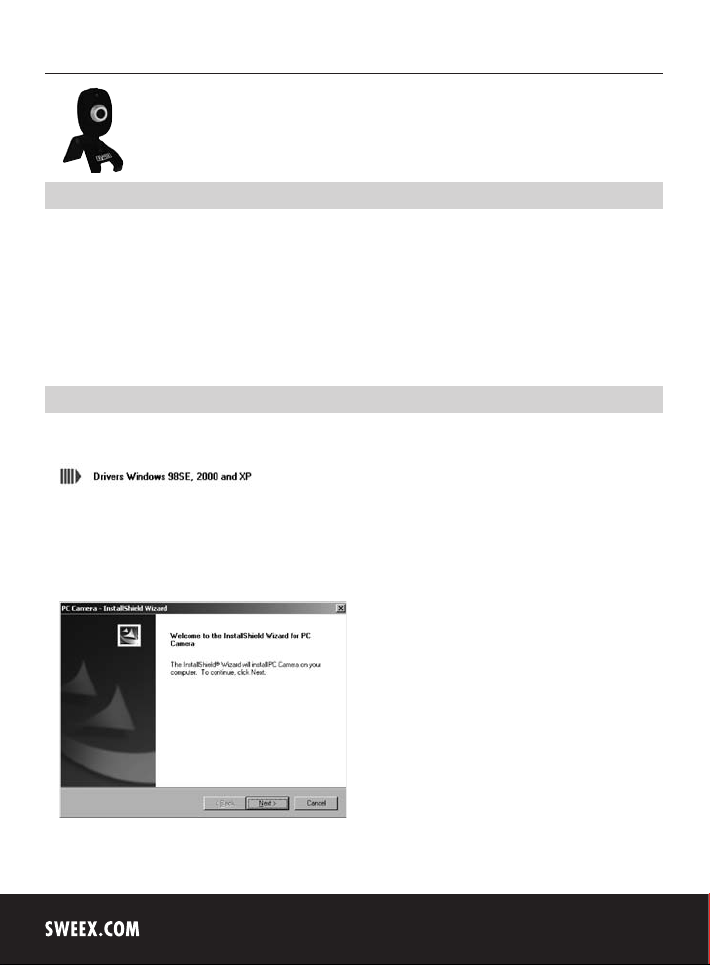
Deutsche Version
WC005 - Snapcam
Einleidung
• Setzen Sie die Sweex Snapcam keinen extremen Temperaturen aus. Legen Sie das Gerät nicht in direktes Sonnenlicht oder in die unmittelbare
Nähe von Heizelementen.
• Verwenden Sie die Sweex Snapcam nicht in sehr staubiger oder feuchter Umgebung.
• Vermeiden Sie starke Erschütterungen oder Stöße des Geräts, hierdurch könnte die interne Elektronik beschädigt werden.
• Versuchen Sie nie, das Gerät selbst zu öffnen, hierdurch verfällt die Garantie.
Wichtig!
Installieren Sie erst den Treiber, bevor Sie die Sweex Snapcam anschließen!
Softwareinstallation unter Windows 98SE
Legen Sie die Sweex CD-ROM in das CD-ROM-Laufwerk. Das Autorun-Menü wird automatisch starten.
Wählen Sie in diesem Menü die Option “Treiber Windows 98SE, 2000 & XP”.
Sollte das Autorun-Menü nicht erscheinen, dann kann die Treiberinstallation auch manuell gestartet werden. Hierfür gehen Sie auf “Arbeitsplatz” (“My
Computer”) und zu X:\driver\ (wobei „X“ der Buchstabe Ihres CD-ROM-Laufwerks ist). Hier finden Sie die Datei ‘setup.exe’. Diese führen Sie aus.
Das folgende Fenster erscheint:
Drücken Sie auf “Weiter” (“Next”)
8
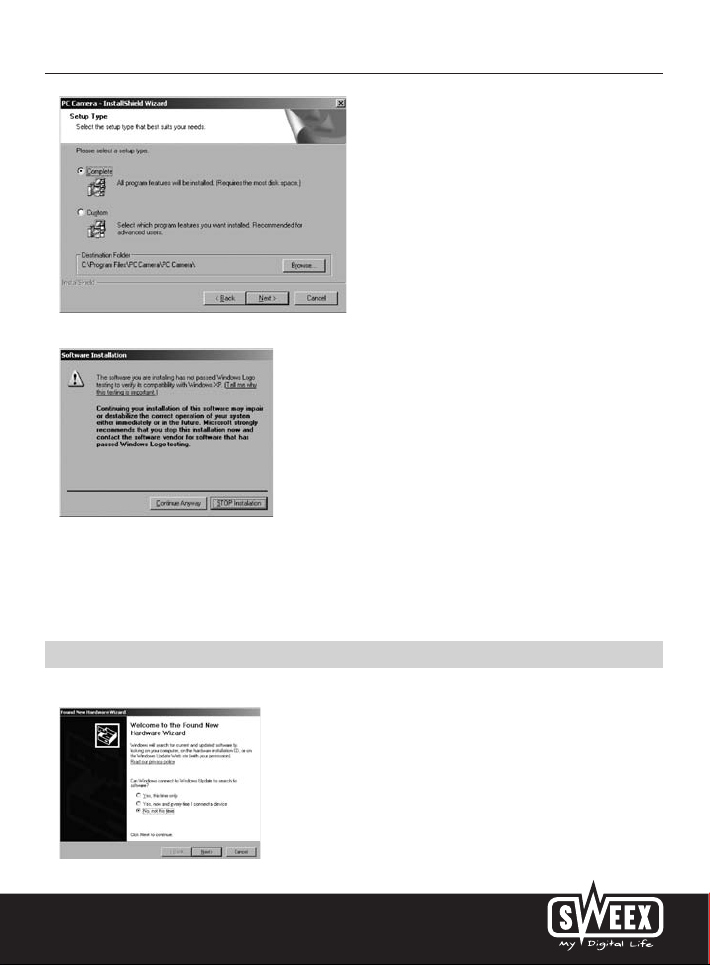
Deutsche Version
Wählen Sie hier die Option “Complete” und klicken Sie dann zweimal auf „Weiter” (“Next”).
Während der Installation kann Windows die Meldung anzeigen, dass die Software nicht zertifiziert ist. Das stellt für die ordentliche Funktionsweise der Sweex Webcam kein
Problem dar. Alle Sweex Produkte und dazugehörige Treiber werden eingehend getestet. Wählen Sie hier die Option “Trotzdem fortfahren ” (“Continue Anyway”).
Wählen Sie die Option „Ja, ich will meinen Computer neu starten” (“Yes, I want to restart my computer now”) und klicken Sie dann auf
„Fertigstellen” (“Finish”). Nachdem der Computer vollständig gestartet ist, schließen Sie die Sweex Webcam an.
Windows 98SE wird die Sweex Webcam automatisch installieren. Die Webcam kann nun verwendet werden.
Software-Installation Windows 2000 und XP
Bei Windows 2000 oder XP erscheint das folgende Fenster:
Wählen Sie hier die Option “Nein, diesmal nicht” (“No, not this time”) und klicken Sie auf “Weiter” (“Next”).
9

Deutsche Version
Wählen Sie hier die Option “Software automatisch installieren” (“Install the software automatically”) und klicken Sie auf “Weiter” (“Next”).
Während der Installation kann Windows die Meldung anzeigen, dass die Software nicht zertifiziert ist. Das stellt für die ordentliche Funktionsweise
der Sweex Webcam kein Problem dar. Alle Sweex Produkte und dazugehörige Treiber werden eingehend getestet. Entscheiden Sie sich hier für die
Option “Installation fortsetzen” (“Continue Anyway”).
Zum Abschließen der Installation des Treibers klicken Sie auf “Fertigstellen” (“Finish”). Die Webcam kann nun verwendet werden.
Bild der Webcam betrachten
Das Bild der Sweex Webcam kann folgendermaßen betrachtet werden:
Gehen Sie über START zu “Alle Programme” (“All Programs”) und wählen Sie unter “PC Camera” die Option “AmCap”.
Öffnen Sie in AmCap den Reiter “Devices”. Sorgen Sie dafür, dass hier die korrekte Webcam ausgewählt ist. “SoC PC-Camera”.
10

Deutsche Version
Öffnen Sie in AmCap den Reiter “Options”. Wählen Sie dort die Option “Preview”. Mit dieser Option kann das Bild betrachtet werden.
In demselben Menü können mit den Optionen “Video Capture Filter…” und “Video Capture Pin…” die Einstellungen der Webcam geändert
werden.
Schnappschuß-Taste
Die Sweex Webcam hat eine Schnappschuß-Taste (‘snapshot button’). Hiermit kann, nachdem AmCap oder ein anderes Programm, mit dem Sie ein
Bild der Webcam erhalten, aktiv ist, ein Foto gemacht werden.
Fokusring
Das Bild der Sweex Webcam kann per Hand mit dem Fokusring scharfgestellt werden. Er befindet sich vorne an der Kamera und ist an dem Drehrad
rings um die Linse erkennbar. Durch Drehen kann das Bild scharfgestellt werden.
Garantie
Für alle Sweex Produkte gilt eine Garantiefrist von drei Jahren. Für mitgelieferte Software und Akkus gewähren wir weder Unterstützung noch
Garantie. Die Abwicklung der Garantie erfolgt nur über den Händler, bei dem der betreffende Artikel gekauft worden ist.
Alle in dieser Anleitung genannten Markennamen und die damit verbundenen Rechte sind und bleiben im Eigentum des rechtmäßigen Eigentümers.
11
